- Empty Trash
- Smazat aplikaci Mail
- Vymazat mezipaměť v systému Mac
- Získejte více úložiště na Macu
- Zajistěte, aby Chrome používal méně paměti RAM
- Kde je Disk Utility na Macu
- Zkontrolujte historii na Macu
- Control + Alt + Delete na Macu
- Zkontrolujte paměť na Macu
- Zkontrolujte historii na Macu
- Odstranění aplikace v systému Mac
- Vymazat mezipaměť Chrome na Macu
- Zkontrolujte úložiště na Macu
- Vymažte mezipaměť prohlížeče na Macu
- Smazat oblíbené na Macu
- Zkontrolujte RAM na Macu
- Smazat historii procházení na Macu
Vynikající režimy, jak vymazat soubory cookie na Mac Chrome
 Aktualizováno dne Lisa Ou / 27. září 2023 09:15
Aktualizováno dne Lisa Ou / 27. září 2023 09:15Ahoj! Na svém Macu mám více prohlížečů, ale při procházení používám hlavně Chrome, protože mi připadá rychlejší a pohodlnější než ostatní. Poslední dobou se však zpomaluje, načítání někdy zabere příliš mnoho času. Tak jsem si řekl, že musí být čas vymazat jeho cookies. Někdo, prosím, vysvětlete mi, jak vymazat soubory cookie na Mac Google Chrome.
Chrome byl v posledních letech až do současnosti celosvětově známým a žádaným prohlížečem. Patří mezi, ne-li nejspolehlivější, aplikace pro procházení na Windows, Android, Mac a dalších zařízeních. Je oblíbený pro svůj rychlý výkon, bezpečné a důvěryhodné funkce. Mnoho uživatelů si jej proto instaluje ručně, i když je na jejich telefonech nebo počítačích již předinstalovaný jiný výchozí prohlížeč. V důsledku toho se Chrome stává jednou z nejpoužívanějších aplikací, což způsobuje, že shromažďuje data a nevyžádané soubory jako soubory cookie. Pokud se to stalo ve vašem Mac Chrome, můžete se nyní uklidnit, protože tento příspěvek představuje účinné techniky pro vymazání souborů cookie. Navíc byly zahrnuty také bonusové metody pro odstranění ostatních prohlížečů, takže nyní máte téměř vše, co potřebujete v tomto článku pro čištění prohlížeče Mac.
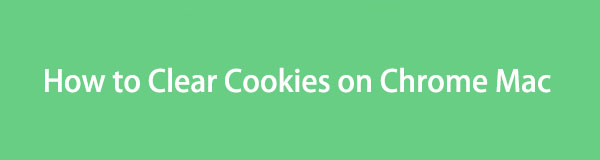

Seznam příruček
Část 1. Jak vymazat soubory cookie na Mac Chrome
Možnost 1. Jak vymazat soubory cookie v aplikaci Chrome pro Mac
Postup vymazání souborů cookie Chrome je bezbolestný a nevyžaduje složité pochopení. Pokud prozkoumáte rozhraní prohlížeče Chrome, snadno najdete jeho sekci Nastavení a odtud stačí manévrovat s několika možnostmi k úspěšnému vymazání souborů cookie. Mezitím jejich odstranění touto metodou zahrnuje také vymazání dalších dat webu, což vás odhlásí na většině webů.
Emulujte jednoduchý postup níže, abyste pochopili, jak efektivně vymazat soubory cookie v Chrome na Macu:
Krok 1Otevřete svůj Mac chróm vyhledáním a kliknutím na něj v rozhraní Launchpadu. Případně Spotlight Pro rychlejší vyhledání a otevření Chrome je k dispozici ikona vyhledávání v horní části plochy. Poté klikněte na chróm tabulátor a stisknout Nastavení z menu.
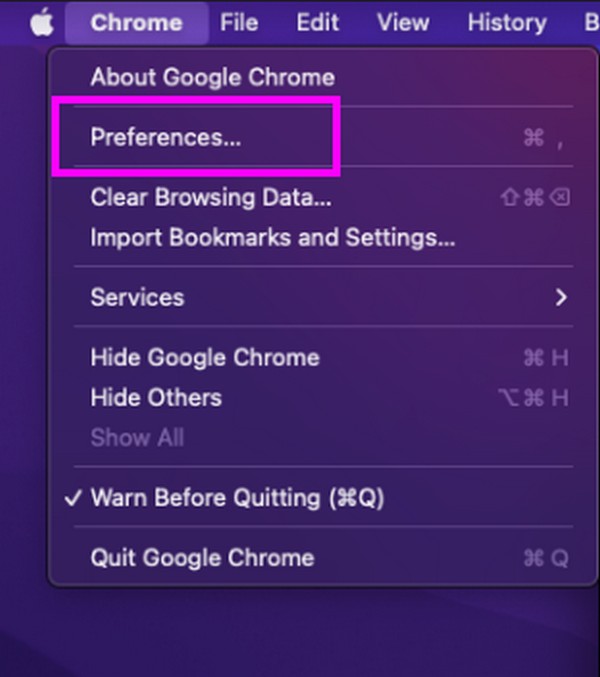
Krok 2Když Nastavení stránka se zhmotní v okně přímo do Ochrana soukromí a bezpečnost sekce výběrem její záložky v levém sloupci. Poté klepněte na Smazat údaje o prohlížení možnost v části Soukromí a zabezpečení odhalit její dialogové okno. Případně spusťte chróm prohlížeč a stiskněte tlačítko Cmd + Shift + Delete klávesová zkratka.
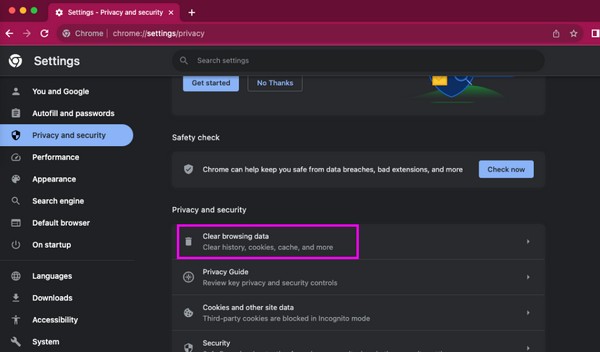
Krok 3Klepněte na tlačítko Basic a pod ním nastavte preferovaný časový rozsah. Dále zaškrtněte Soubory cookie a jiná data webu box a stiskněte Jasné datum ve spodní části vymažete soubory cookie Mac Chrome.
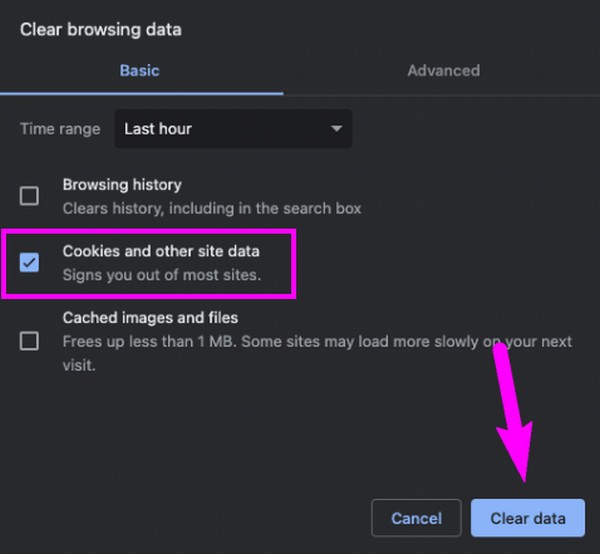
Možnost 2. Jak vymazat soubory cookie na Mac Chrome pomocí FoneLab Mac Sweep
Kromě souborů cookie Chrome zvažte vymazání dalších dat aplikace pro prohlížení FoneLab Mac Sweep na optimalizovat jeho výkon. Tento program je důvěryhodným čističem pro mnoho uživatelů Macu, protože jeho funkce udržují počítač čistý a umožňují lidem lépe organizovat svá data. Proto vám doporučujeme, abyste si jej nainstalovali na svůj Mac a vyzkoušeli si efektivní postup čištění na různých součástech vašeho macOS, včetně prohlížeče Chrome. Pomocí tohoto nástroje můžete řádně spravovat svá data Chrome, jako jsou soubory cookie, stažené soubory, položky automatického vyplňování, historie vyhledávání, historie procházení a další. Jeho funkce Cleaner a ToolKit také nabízejí další funkce, které udrží váš Mac zdravý a výkonný.

S FoneLab Mac Sweep vymažete systém, e-maily, fotografie a nevyžádané soubory iTunes, abyste uvolnili místo na Macu.
- Spravujte podobné fotografie a duplicitní soubory.
- Snadno vám ukáže podrobný stav Macu.
- Vyprázdněte odpadkový koš, abyste získali více úložného prostoru.
Níže jsou ukázkové zvládnutelné kroky pro vymazání souborů cookie prohlížeče na Macu s FoneLab Mac Sweep:
Krok 1Otevřete online web FoneLab Mac Sweep a vyberte si Stažení zdarma když je jeho stránka na obrazovce. Instalační program bude na vašem Macu během několika sekund, takže jej okamžitě přesuňte do Aplikace složku poté. Poté spusťte čisticí program.
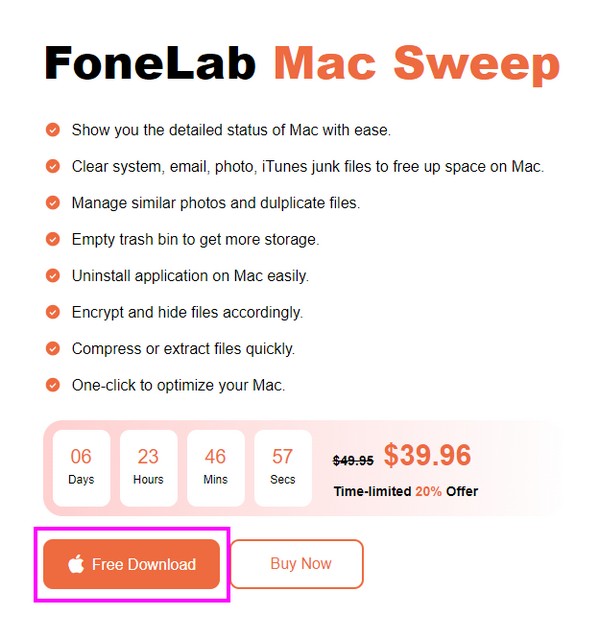
Krok 2Přímo na ToolKit jakmile se zobrazí hlavní rozhraní. Tímto způsobem uvidíte funkce nabízené na ToolKit, Včetně Ochrana osobních údajů box. Kliknutím na něj naskenujete data aplikací procházení pomocí Skenovat na následující obrazovce. Krátce klikněte Pohled jít vpřed.
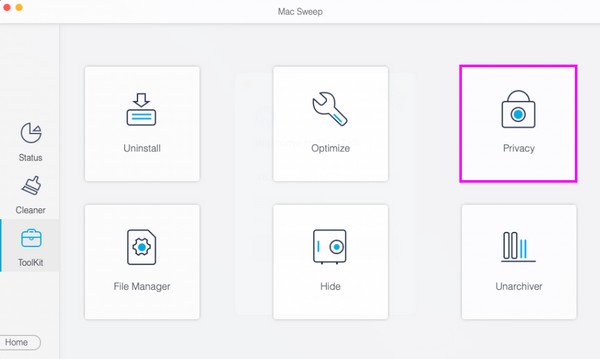
Krok 3Váš prohlížeč Chrome a ostatní se zobrazí v levém sloupci. Kliknutím na něj zobrazíte jeho data vlevo a poté klikněte na Cookies zaškrtávací políčko. Zaškrtnutím můžete také zahrnout další data a aplikace pro procházení. Po dokončení klikněte Čistý v nejspodnější oblasti, abyste v prohlížeči Chrome vymazali soubory cookie.
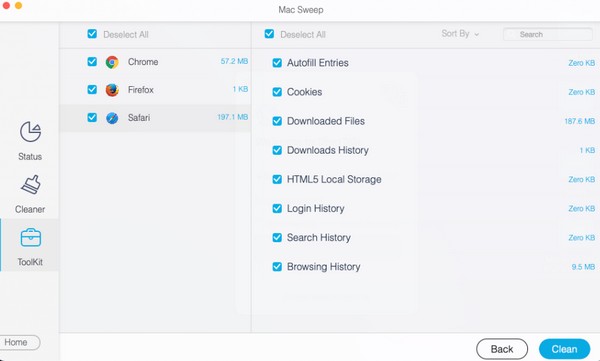
Část 2. Jak vymazat soubory cookie v jiných prohlížečích Mac
Po vymazání souborů cookie v prohlížeči Chrome je možná budete chtít odstranit také v jiných prohlížečích Mac, jako je Safari a Firefox. Zvažte proto provedení níže uvedených technik a dodržování správných pokynů.

S FoneLab Mac Sweep vymažete systém, e-maily, fotografie a nevyžádané soubory iTunes, abyste uvolnili místo na Macu.
- Spravujte podobné fotografie a duplicitní soubory.
- Snadno vám ukáže podrobný stav Macu.
- Vyprázdněte odpadkový koš, abyste získali více úložného prostoru.
Metoda 1. Vymažte soubory cookie v prohlížeči Safari
Safari patří mezi nejpoužívanější aplikace pro prohlížení na Macu, protože je výchozím prohlížečem Apple. Proto jej můžete také používat na svém macOS, ať už často nebo příležitostně, což způsobuje, že má soubory cookie. Kromě prohlížeče Chrome tedy vymazání souborů cookie v prohlížeči Safari také pomůže k plynulejšímu výkonu vašeho Macu, zejména pokud používáte prohlížeč ke stahování a procházení webu. Koneckonců, vymazání souborů cookie v prohlížeči Chrome je stejně snadné.
Pamatujte na níže uvedený bezstarostný proces pro vymazání souborů cookie Safari na Macu:
Krok 1Zjistěte, zda Safari ikona je na vašem Macu, pak na ni klikněte. Pokud ne, vyberte místo toho Finder a zadejte Aplikace složku. Odtud otevřete prohlížeč a klikněte Safari v horní části, když se zobrazí jeho okno. Dále klikněte Nastavení, poté následuje Ochrana osobních údajů v dialogovém okně.
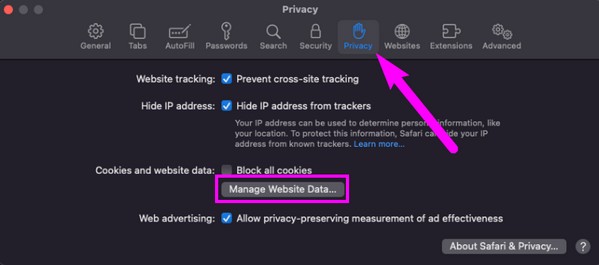
Krok 2v Ochrana osobních údajů klikněte na Spravujte data webových stránek zobrazíte dialogové okno obsahující data prohlížecí aplikace. Poté procházejte seznam a vyberte všechny soubory cookie, které chcete vymazat. Nakonec klepněte na Odstranit kartu níže, chcete-li je v Safari vymazat.
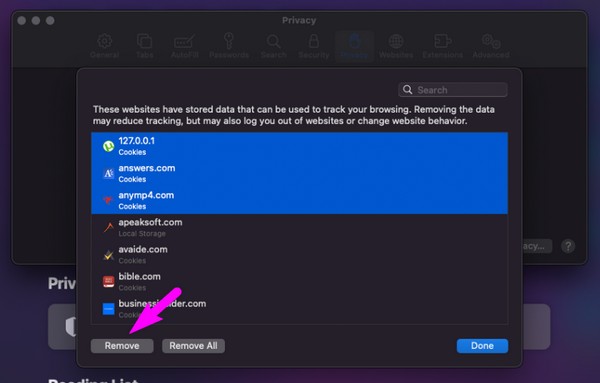
Metoda 2. Vymažte soubory cookie ve Firefoxu
Připravili jsme také postup čištění cookies ve Firefoxu, protože je celosvětově známý jako předchozí prohlížeče. Vyvinula jej Mozilla Foundation a je k dispozici na několika operačních systémech, včetně macOS, Microsoft Windows, Linux, Android, iOS a dalších. Je tedy pochopitelné, že jste si jej nainstalovali na svůj Mac, protože je velmi přístupný. Kromě toho je výhodný pro svůj rychlý výkon a atribut rychlého načítání stránky.
Věnujte pozornost jednoduchým pokynům níže, jak regulovat, jak vymazat soubory cookie Firefoxu na vašem Macu:
Krok 1Klikněte na Firefox z Dok, Launchpadnebo Aplikace složku a poté klepněte na Firefox > Nastavení jakmile se prohlížeč spustí. Dále klikněte Ochrana osobních údajů a zabezpečení na Nastavení stránku a klepněte na Vyčistit data jakmile se dostanete na Soubory cookie a data stránek sekce.
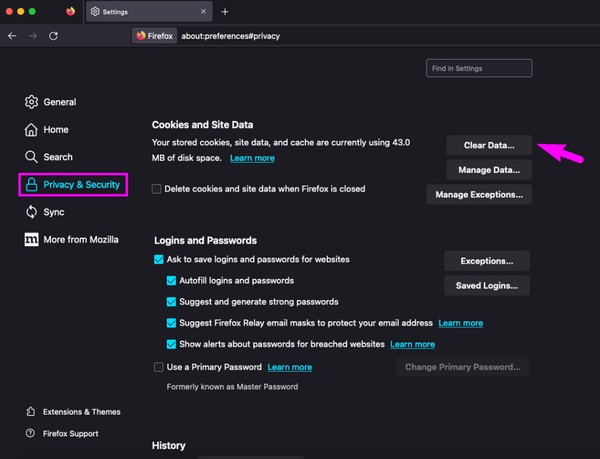
Krok 2Projekt Vyčistit data Na obrazovce se objeví okno, takže vyberte Soubory cookie a data stránek z možností. Konečně, hit Zrušit abyste se zbavili cookies z vašeho prohlížeče Firefox.
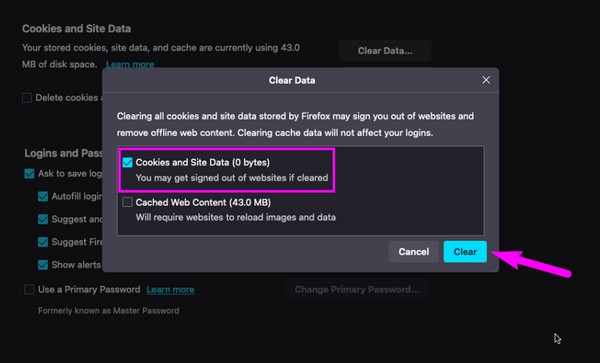
Část 3. Časté dotazy o tom, jak vymazat soubory cookie na Mac Chrome
1. Je nutné vymazat soubory cookie na mém Mac Chrome?
Není to podmínkou, ale vymazání souborů cookie v Chrome na Macu se důrazně doporučuje. Pomůže to prohlížeči běžet plynuleji a zlepší váš zážitek z prohlížení. Také odstranil poškozené soubory cookie, které by mohly poškodit prohlížeč a Mac.
2. Jak zobrazím soubory cookie v prohlížeči Mac Chrome?
Soubory cookie bohužel v Chrome oficiálně zobrazit nemůžete, protože je můžete vymazat pouze přímo v sekci Nastavení.
To je vše o tom, jak vymazat soubory cookie na Chrome Mac. Doufejme, že jste se mohli něco naučit a kdykoli se vraťte, abyste napravili další problémy s Macem.

S FoneLab Mac Sweep vymažete systém, e-maily, fotografie a nevyžádané soubory iTunes, abyste uvolnili místo na Macu.
- Spravujte podobné fotografie a duplicitní soubory.
- Snadno vám ukáže podrobný stav Macu.
- Vyprázdněte odpadkový koš, abyste získali více úložného prostoru.
